打开方式不对导致文件打不开怎么办?还原文件默认打开方式步骤
来源: 三好IT网 2023-01-30 14:02:01
大家可能都遇到过这样的情况,在win7系统中,当我们打开一些文件时,由于采用了错误的打开方式,导致文件打不开,甚至出现了乱码。这种情况下应该怎么操作才能还原文件的默认打开方式呢?下面小编就来给大家做一个详细的解答。

一、显示文件后缀名
1、 在Windows系统下面,所有文件类型都是根据文件后缀名来识别的。所以在进行打开方式设置之前,我们要先把文件后缀名显示出来。
通过打开 文件---- 工具--- 文件夹选项
2、点击进入”文件夹选项“里面,找到查看----“隐藏已知文件类型的扩展名”如下图,把前面勾去掉
3、设置好之后,我们如下图查看文件的后缀名查看文件类型。如.doc一般是word文档
4、我们再次打开之前打开乱码的文件,如果程序选择正确就没有问题啦。
二、还原文件打开方式
1、更换文件打开类型
如本例中,我们的文件是doc文件。一般是office word文件,可以使用word或wps等来打开。可以通过文件---- 打开方式,选择wps打开。
2、还原文件打开方式
如果知道文件后缀打开的软件,比如。.doc文件是word文档。可以通过右键打开方式,选择默认打开程序。
三、软件程序文件关联法还原文件打开方式
当然以上介绍的方法是某个后缀名的,假如某一类的后缀名文件都是同一个软件那不是要关联很多次?比如视频,音频文件。我们可以通过直接设置软件的文件关联,把需要关联的文件一次关联即可。
猜你喜欢

打开方式不对导致文件打不开怎么办?还原文件默认打开方式步骤
2023-01-30 14:02:01

磁盘碎片整理有什么用?介绍磁盘碎片整理的作用
2023-01-30 14:01:38

bios电池在哪?找寻bios电池在哪的方法步骤
2023-01-30 14:01:13

Win8怎么分区?Win8硬盘分区的方法
2023-01-30 14:00:44

蒲公英SD-WAN组网是什么?蒲公英如何异地组网?
2023-01-30 14:00:21

设置点击此处进行编辑怎么设置?设置点击此处进行编辑设置操作步骤分享
2023-01-30 13:59:59
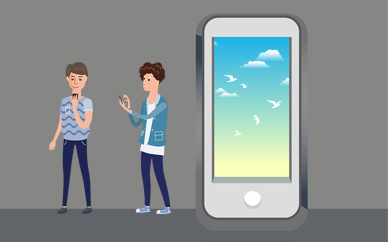
美警暴力执法再伤人命 多城民众抗议警务顽疾
2023-01-30 13:46:02

e站需要挂什么加速器 ehviewer网络错误怎么办?
2023-01-30 13:59:39

cdr文件打开很慢是什么原因导致的?cdr文件打开很慢的解决方法
2023-01-30 13:59:16

文件夹禁止写入怎么设置?文件夹中不可以存放什么?
2023-01-30 13:58:57

mom.exe是什么进程?mom.exe文件放在哪?
2023-01-30 13:58:37

会声会影x5序列号及激活码分享 会声会影x5安装步骤
2023-01-30 13:56:53

一键还原精灵怎么彻底删除?一键还原精灵彻底删除两种方法及注意事项
2023-01-30 13:56:32

初始化网卡信息失败导致不能上网怎么办?初始化网卡信息失败导致不能上网操作过程
2023-01-30 13:56:09

量产u盘是什么意思?u盘怎样进行量产?量产u盘的方法分享
2023-01-30 13:55:28

services.exe是什么进程?services.exe进程如何删除?
2023-01-30 13:55:04

VirtualDub怎么用?VirtualDub使用说明及详细步骤
2023-01-30 13:54:37

提示缺少mfc71.dll系统文件怎么解决?解决方法
2023-01-30 13:53:47

honorbuddy如何安装使用?honorbuddy安装使用教程
2023-01-30 13:52:56

dell声卡驱动无法安装怎么解决?dell声卡驱动如何正确地安装?
2023-01-30 13:52:34

开机蓝屏提示STOP:c000021a错误怎么办? 快速处理方法步骤
2023-01-30 13:50:08

C盘可用空间越来越小是什么原因?分析原因及解决方法
2023-01-30 13:49:46

如何删除文件夹并不再产生?删除Reportqueue文件夹步骤
2023-01-30 13:49:21

@五粮浓香粉丝,这里有一封感谢信,请查收!
2023-01-30 12:33:35
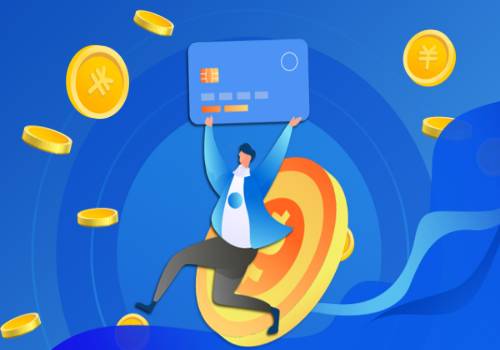
信息:1月30日四川朵燊化工32品位磷矿石价格动态
2023-01-30 10:50:17